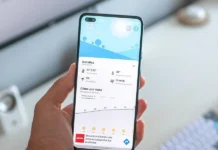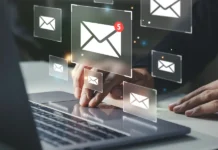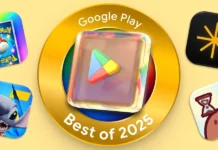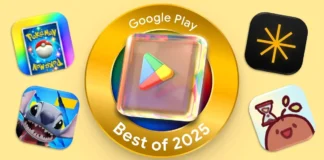Es innegable que WhatsApp es una de las apps de mensajería más populares, pero Telegram le sigue bien de cerca para muchas cosas. Hoy queremos hablarte de trucos para WhatsApp y Telegram, trucos que un usuario avanzado en estas apps conocerá sin problemas (esperamos que no todos), pero que están enfocados sobre todo a usuarios básicos, que necesitan una guía para entender a usar mejor estas apps.

20 trucos para WhatsApp y Telegram
No te pierdas los mejores trucos, empezamos por Telegram:
Inicia chat secreto con contactos
Este truco es para Telegram. Abre Telegram y entra en una conversación cualquiera. Luego, haz clic sobre el nombre del contacto y encontrarás varias opciones, entre ellas, «iniciar chat secreto«. Si haces clic, habrás iniciado un chat secreto con esa persona. Podrás decidir si quieres que se autodestruyan los mensajes o en cuanto tiempo, por ejemplo, segundos o minutos. Es genial para hablar de temas privados. Y totalmente seguro. Así funciona la autodestrucción de mensajes en Telegram.
LED de notificaciones en Telegram
Entrando en una conversación y luego haciendo clic en el contacto, verás muchas opciones. Una de estas es Notificaciones y sonidos. Al final, verás «color del LED«. Elige el color que más te guste, para saber quién te ha enviado un mensaje. Desde esta opción podrás cambiarlo y elegir el que quieras.
Pon stickers en Telegram
Desde una conversación y abriendo el teclado, verás que aparece una cara de un emoji. Haz clic, y luego vuelve a hacer clic en el icono de la derecha de todo, que es como un círculo. Este círculo te llevará hasta los stickers. Podrás poner los que tú quieras desde aquí. ¿No sabes cómo? Aquí te contamos cómo añadir stickers a Telegram.

Pon GIFs en Telegram
Desde el mismo sitio que en el apartado anterior, teclado > emoji > círculo > verás la opción de GIF. Con @gif podrás buscar los GIFs que quieras. Simplemente tendrás que escribir @gif + lo que quieras buscar. Por ejemplo @gif baile, y encontrarás GIFs de personas moviendo el esqueleto. Ahora ya sabes cómo poner GIF de manera automática sin tener que cogerlos desde la web.
Descubre los bots de Telegram
Dicen que los bots son el futuro y todo indica que así será, pasando la newsletter a un segundo plano. Son geniales para mostrar artículos o noticias todos los días y que los usuarios puedan unirse a las listas de difusión. Aquí te hablamos de los bots de Telegram.
Cómo bloquear a un contacto en Telegram
Abre Telegram y desde la 3 rayas (menú de la izquierda) encontrarás la opción de Ajustes > Privacidad y seguridad > Usuarios bloqueados > + (aquí podrás elegir al contacto o contactos que quieres bloquear). Luego podrás desbloquearlos directamente desde el chat, sin problema alguno. Es bastante cómodo y seguro.
Mostrar chats recientes al compartir
Desde Ajustes de Telegram > Direct Share, podrás desactivar o mostrar los chats recientes al compartir. Esto es, cuando quieres compartir algo, verás de primero tus chats recientes o no. Es bastante cómodo, por defecto si mal no recuerdo viene activada la opción.
Cambia el tamaño del texto
Desde los Ajustes de Telegram > Tamaño del texto, podrás elegir un mayor tamaño si no ves bien de cerca. Es bastante genial y no tiene desperdicio, así no forzarás la vista y podrás leer chats y escribir con más salud para tus ojos y comodidad por supuesto.
Cierra tu sesión de Telegram
Desde los Ajustes de Telegram > 3 puntitos > Cerrar sesión, podrás cerrar tu sesión de Telegram fácil. Puedes hacerlo por seguridad siempre que lo necesites.
Ver más fotos de los contactos
En Telegram se ven todas las fotos de perfil que has tenido desde el origen de los tiempos. Puedes verlas simplemente entrando en un chat de un contacto y haciendo clic en su foto de perfil, si te vas moviendo de derecha a izquierda, las irás viendo.
Si quieres eliminar las tuyas, entra en Ajustes de Telegram > clic en el icono de la cámara > ahora verás tus fotos, clic en 3 puntitos > Eliminar«.
Ahora es el turno de WhatsApp
Ver la versión instalada
Puedes ver la versión de WhatsApp que tienes instalada desde WhatsApp > 3 puntos > Ajustes > Información y ayuda > Información. Esto es genial sobre todo para saber si tienes una funcionalidad nueva instalada.
Ser del programa de betas de WhatsApp
Si quieres disfrutar de todo lo nuevo de WhatsApp, seguro que quieres hacerte beta para así recibir las actualizaciones de manera inmediata (siempre que estés por Wi-Fi). En cuánto lo pruebes, no querrás darte de baja. Aquí te contamos cómo ser beta de WhatsApp. Siempre que aparezca una nueva funcionalidad, no tendrás que hacer nada, la disfrutarás al momento. Y sí, es seguro.
Editar fotos con stickers
Con una de las últimas betas de WhatsApp, si abres un chat de un contacto y sacas una foto con la cámara, te aparecerán arriba opciones para editar la foto. Podrás añadir stickers, texto, colores y mucho más. Aquí te lo contamos en un tutorial completo sobre cómo personalizar fotos de WhatsApp con stickers.

¿WhatsApp funciona bien?
Desde WhatsApp > 3 puntos > Ajustes > Información y ayuda > Estado del servicio, podrás ver si hay incidencias en WhatsApp.
Ver mensajes enviados y recibidos
Entrando en WhatsApp > 3 puntos > Ajustes > Uso de datos > Uso de red, podrás ver los mensajes de WhatsApp enviados y recibidos. Puede que te lleves una sorpresa, podrían ser millones perfectamente si utilizas mucho este popular servicio de mensajería.
Aumentar foto de perfil
Entrando en WhatsApp y haciendo clic encima de un contacto (de la foto), se te abrirá un recuadro. Si vuelves a hacer clic en la foto de perfil, estarás aumentando la foto para verla perfecta. Desde aquí, podrás compartirla o guardarla en la galería.
Cómo bloquear un contacto
Entra en un chat > clic en los 3 puntos > Más > «Bloquear». Podrás ver los contactos bloqueados desde WhatsApp > 3 puntos > Ajustes > Cuenta > Privacidad > Bloqueado, Podrás ver los usuarios bloqueados en esta opción. Podrás añadir también los usuarios que quieres bloquear desde esta opción.
Marcar mensaje como no leído
Abre WhatsApp y mantén pulsado sobre un chat > 3 puntos > marcar como no leído. Así el mensaje aparecerá como no leído, igual no como esperas (porque no marcará el número de mensajes sin leer, pero sí aparecerá un círculo verde a la derecha señal de no leído.
Crear acceso directo
De la misma forma que para marcar un mensaje como no leído, podrás crear accesos directos de tus contactos favoritos de WhatsApp. Manteniendo pulsado sobre el chat > 3 puntitos > Crear acceso directo. Aparecerá en tu escritorio para que puedas abrir el chat más rápido.
Notificaciones personalizadas para un contacto
Abre el chat de un contacto, vuelve a hacer clic sobre el nombre y verás su foto de perfil, nombre y muchas opciones. Ahora entra en «notificaciones personalizadas«. Aquí podrás configurarlo a tu gusto para cada contacto sea diferente y así sepas quién te ha escritorio.
¡Esperamos que te hayan servido estos trucos para Telegram y WhatsApp! Si conoces alguno que se nos haya escapado, cuéntanoslo en los comentarios.